win10打开浏览器就断网怎么办 解决win10打开浏览器就断网的方法
更新时间:2023-07-15 14:12:00作者:skai
经常使用win10的小伙伴们有没有感觉win10系统推出以来出现的问题都是奇奇怪怪的,就比如最近就有使用win10的小伙伴反馈说自己的win10只要一打开浏览器就断网,想知道如何解决,那么win10打开浏览器就断网怎么办呢?接下来就由小编带着大家一起来看看解决win10打开浏览器就断网的方法,希望对你有帮助。
具体方法
1、首先找到网络和共享中心,右击左下角网络图标->打开“网络与Internet”设置->(状态中的)网络和共享中心,点击进入
2、点击当前页面(网络和共享中心)左下角的Internet选项,点击进入,选择链接,找到最下方的局域网设置,点击进入
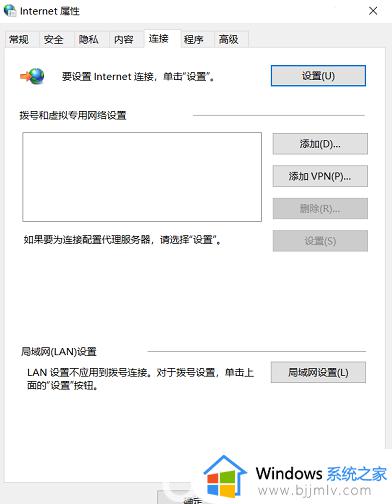
3、最后把代理服务器下“为LAN使用代理服务器”前面的对勾取消,如图
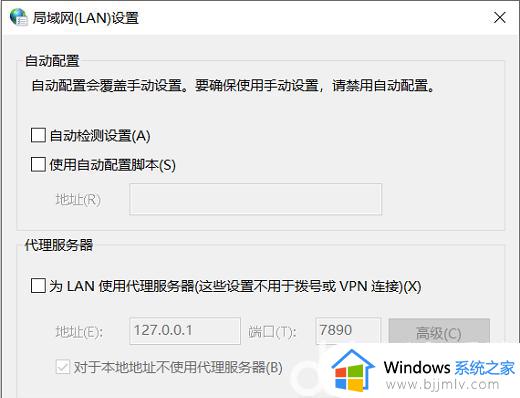
以上全部内容就是小编带给大家的解决win10打开浏览器就断网的方法详细分享啦,小伙伴们如果你们也遇到了这种问题的话可以参照小编的方法进行操作。希望小编的内容对你有所帮助
win10打开浏览器就断网怎么办 解决win10打开浏览器就断网的方法相关教程
- win10打开edge就黑屏怎么办 win11打开edge浏览器黑屏的解决教程
- 谷歌浏览器win10打不开网页怎么办 win10电脑浏览器打不开网页但能上网处理方法
- win10电脑有网,但是打不开浏览器怎么回事 win10有网络但是浏览器打不开网页如何解决
- win10打不开浏览器怎么办 windows10浏览器无法打开如何解决
- win10自带浏览器edge打不开网页怎么办 win10微软edge浏览器打不开网页处理方法
- win10自带浏览器打不开网页怎么办 win10系统浏览器打不开网页处理方法
- windows10浏览器打不开网页怎么办 windows11浏览器无法打开网页解决方法
- win10谷歌浏览器无法访问此网站怎么办 win10谷歌浏览器打开后显示无法访问此网站如何解决
- win10系统如何打开ie浏览器 怎样打开win10的ie浏览器
- 谷歌浏览器打开网页很慢是怎么回事 谷歌浏览器打开网页特别慢的解决教程
- win10如何看是否激活成功?怎么看win10是否激活状态
- win10怎么调语言设置 win10语言设置教程
- win10如何开启数据执行保护模式 win10怎么打开数据执行保护功能
- windows10怎么改文件属性 win10如何修改文件属性
- win10网络适配器驱动未检测到怎么办 win10未检测网络适配器的驱动程序处理方法
- win10的快速启动关闭设置方法 win10系统的快速启动怎么关闭
热门推荐
win10系统教程推荐
- 1 windows10怎么改名字 如何更改Windows10用户名
- 2 win10如何扩大c盘容量 win10怎么扩大c盘空间
- 3 windows10怎么改壁纸 更改win10桌面背景的步骤
- 4 win10显示扬声器未接入设备怎么办 win10电脑显示扬声器未接入处理方法
- 5 win10新建文件夹不见了怎么办 win10系统新建文件夹没有处理方法
- 6 windows10怎么不让电脑锁屏 win10系统如何彻底关掉自动锁屏
- 7 win10无线投屏搜索不到电视怎么办 win10无线投屏搜索不到电视如何处理
- 8 win10怎么备份磁盘的所有东西?win10如何备份磁盘文件数据
- 9 win10怎么把麦克风声音调大 win10如何把麦克风音量调大
- 10 win10看硬盘信息怎么查询 win10在哪里看硬盘信息
win10系统推荐